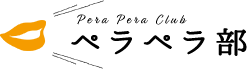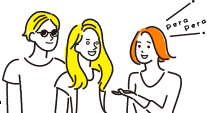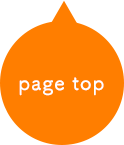明石家さんまさんのテレビCMでもおなじみの翻訳機『ポケトーク』をペラペラ部スタッフが実際に使ってみました。翻訳のスピードや翻訳の精度、操作方法などを詳しくレビューします。
ポケトークは海外旅行をもっと楽しいものにしてくれるアイテムです。
価格も以前は21,780円(税込)と安くはありませんでしたが、大幅に値下げされて現在は9,900円(税込)と、手に入れやすい価格になりました。
「欲しいんだけど、使ってみて微妙だったらいやだしな・・・」
と心配している方向けに、ポケトークを手に入れるべきかどうか参考になることを目指してこの記事を書きました。
ぜひ参考にしてください。
ポケトークの主な特徴
74の言語に対応
翻訳可能な言語は74言語です。
日本語、英語、中国語、広東語、韓国語、ドイツ語、フランス語、イタリア語、インドネシア語、オランダ語、ポルトガル語、ロシア語、ギリシャ語、スペイン語、タイ語、などなど世界中で使われていることが多い言語は網羅しています。
さらに、英語といってもアメリカ、イギリス、オーストラリア、インドといった国では違いがありますが、その違いにも対応しています。
これらの言語をポケトークに向かって音声で語りかけることで翻訳され、翻訳結果が音声として出力されます。
ただし、一部の言語については翻訳結果が画面にテキストで表示されるだけの場合があります。購入する前によく確認しておきましょう。
長文でも瞬時に翻訳される
単語や簡潔な文章の翻訳なら無料のスマホアプリでも十分ですが、長い文章となると翻訳の精度は微妙になります。
その点ポケトークはニュースのような長文でも瞬時に、高い精度で翻訳してくれます。
133の国と地域で、設定不要で使える
ポケトークには通信機能が内蔵されており、対応している国・地域であればなんの設定もせず、すぐに翻訳機として使用できます。
スマホの場合は海外ローミングの設定をしたりSIMを入れ替えたり、海外向けのWi-Fiを借りたりという必要がありますが、ポケトークにはその必要はありません。
契約不要、月額の通信料金もかからない
通信機能が内蔵されているというと、毎月の通信費用がかかるのでは?と思う人もいるかもしれませんが、0円。
機器の購入費用に2年間分の通信費用が含まれていて毎月の費用は0円です。
2年後はどうなるかというと、年間5,500円の費用を支払うことで、引き続き同じように使うことができます。費用を支払わなくてもWi-Fiで接続して使うこともできます。
操作方法が簡単ですぐに使える
翻訳機として使う時は、ポケトークのボタンを押しながら話すだけ。ボタンを離せば翻訳されて音声として出力されます。
スマホアプリだといちいち起動して、起動するまで待たされて、操作をして、話かけて・・・とスムーズな会話にはなりません。
翻訳結果は自動で保存され繰り返し聴ける
翻訳結果は本体とネットのクラウド上に自動で保存されます。後からいつでも見直すことができます。
よく使うフレーズなどがあれば見返すことで、英語の学習にも役立ちます。
使えるようにするための初期設定
ここでは、ポケトークが手元に届き、設定をして実際に使うまでの流れを説明します。
同梱物
箱を開けると以下の物が入っています。全て揃っているか念のため確認しましょう。

- POCKETALK本体
- スタートガイド
- ユーザー登録カード
- ハードウェア保証書(個人向け、日本国内のみ)
- 充電用USBケーブル(本体側:USB Type-C 給電側:USB Type-A)
- 取扱説明書
ちなみに充電用のUSBケーブルですが、コンセントに差し込むための部品は付属されていません。自宅にあるもので代用しましょう。
また、USBケーブルは一見マイクロUSBケーブルのように見えますが形状が異なります。
iPhoneのライトニングケーブルやandroidスマホのケーブルでは充電できませんのでご注意ください。
初期設定
同梱物が全て揃っていることを確認したら初期設定を行います。
やることは少なく、取り扱い説明書に沿って以下の設定を行うだけです。
- ポケトーク本体の充電
- ポケトーク本体の電源をONにする(本体側面のボタンを長押し)
- 表示言語の変更(到着の時点で日本語になっていますので、日本語でよければ変更不要)
- ネットワーク設定(到着した時点でネットには繋がっています。Wi-Fiの設定やBluetoothの設定が不要なら必要ありません)
以上で初期設定は完了です。この時点で翻訳が出来ます。
設定メニューで出来ること
ポケトークの設定メニューで出来ることを説明します。
設定画面は、液晶画面左上にある三本線をタップすることで表示させることができます。
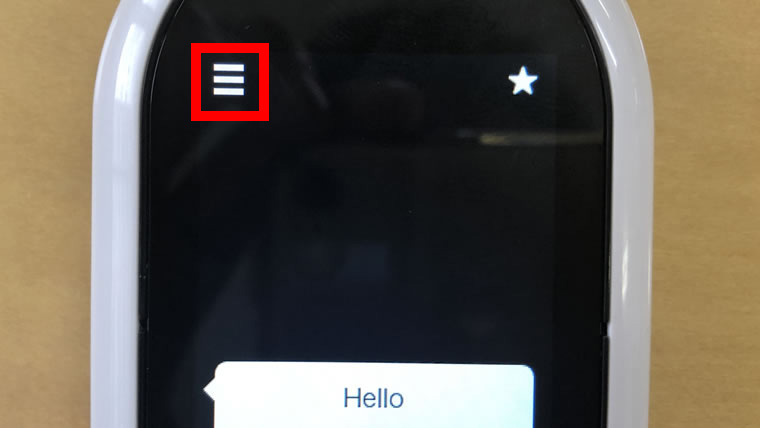
ボリューム調節
翻訳後に出力される音声のボリュームを変更できます。
スリープまでの時間の変更
ポケトーク本体の液晶画面が消えてスリープ状態になるまでの時間を変更できます。初期設定では1分間になっています。
スリープまでの時間は以下から選択することができます。
- 15秒
- 30秒
- 1分
- 10分
- 設定しない
設定しないを選択すると、自分で電源ボタンを押すまで画面が付いたままとなります。
バッテリーを節約したい人は短く設定したり、会議などで常に使える状態にしたい方は設定しないを選択するなど、好みに応じて設定しましょう。
文字の大きさ
ポケトーク本体の液晶画面の文字サイズを変更することができます。
初期設定では『標準』に設定されており、以下4つのサイズから選択できます。
- 小
- 標準
- 大
- 最大
ソフトウェア更新
ソフトウェア更新をタップすると通信が始まり、更新が必要な時はアップデートを促すメッセージが表示されます。
ソフトウェアが最新の時には「お使いのPOCKETALKは最新です」とメッセージが表示されます。
POCKETALKセンター
POCKETALKセンターとは、実際に翻訳した履歴データがWeb上で確認できるサービスです。
本体の『POCKETALKセンター』メニューをタップするとサイトへアクセスするためのQRコードが表示されます。
システム言語
ポケトーク本体の液晶に表示される言語を変更できます。
言語は以下7言語に変更できます。
- 日本語
- 英語
- スペイン語
- フランス語
- イタリア語
- 中国語
- 韓国語
明るさの変更
ポケトークの液晶画面の明るさを変更できます。周囲の明るさによって調整すると良いでしょう。
ただし、明るさを上げるとバッテリーも多く消費しますので注意しましょう。
使用エリア
通常は『グローバル』が選択されていればOKです。
中国ではインターネットへの通信制限が行われているため、Wi-Fi接続の場合翻訳出来ないケースがあります。
その場合は『中国』をエリア選択することで使えるようになります。
情報
ポケトーク端末の以下の情報を確認することができます。
- 端末情報(ソフトウェアのバージョン、IMEIなど)
- 使用許諾
- 認証
- ライセンス
端末の不具合で問い合わせをした時など以外は見る必要はありません。
リセット
ポケトーク本体に記憶された以下の情報をリセット(削除)することができます。
- 履歴の削除
- お気に入りを削除
- 工場出荷時に戻す
便利だなと思った機能
履歴のお気に入り登録
翻訳した履歴をお気に入りに登録することが出来ます。
よく使う履歴などを登録しておくと便利です。
お気に入りに追加する方法はとても簡単で、
- 登録したい履歴の吹き出しを長押し
- お気に入りに追加をタップ
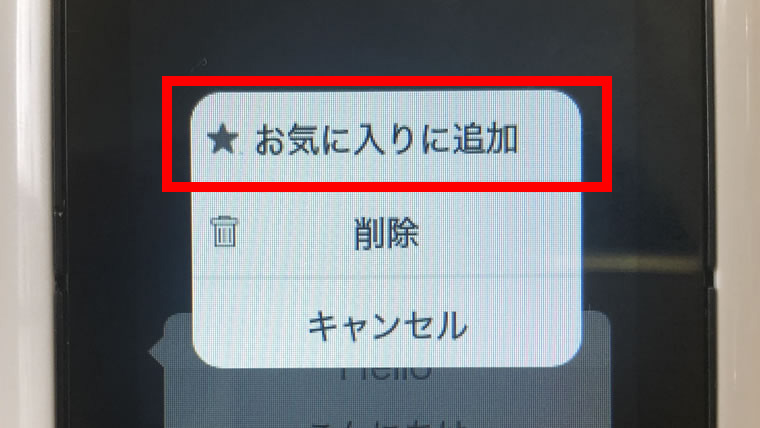
以上で登録が完了します。
お気に入りに登録された履歴があると、画面右上に星マークが表示されます。
こちらの星マークをタップすることで、お気に入りに登録された履歴の一覧を見ることができます。
お気に入りから削除する時は登録する時と同じように、
- お気に入りから削除したい履歴を長押し
- お気に入りから削除をタップ
以上です。
同じ操作で履歴の削除も可能
履歴を削除する時の操作もお気に入り登録と同じです。
- 削除したい履歴を長押し
- 削除をタップ

充電・バッテリーについて
充電方法
同梱されているUSBケーブルを使って充電します。
コンセントからの充電は勿論、モバイルバッテリーで充電しながらの利用もできます。
バッテリーがカラの状態からフル充電までに必要な時間は2時間15分です。
バッテリー稼働時間
電源ONの状態での連続待ち受け時間は240時間(10日間)です(4G LTEエリアの場合)。
翻訳機能は7時間連続で使用できます。
2泊程度の短い海外旅行なら充電しなくても間に合うくらいです。
英語学習ツールとしても使える
ポケトークは翻訳機としてだけではなく、英語学習ツールとしても優れものです。
知らない単語を音声で言うだけで教えてくれる辞書としても使えますし、文法がわからない時も日本語で文章を言うだけで翻訳してくれます。
また、英語で発音して正しく日本語に翻訳できるかどうかをチェックし、発音の練習としても使えます。
ポケトーク・リンクで学習効果UP
言語学習ソフトとして有名なロゼッタストーンが提供する語学プラットフォーム『ロゼッタストーン・ライブラリー』アプリ内にある『ポケトーク・リンク』を利用することで、学習効果がさらにアップします。
実際にポケトークで翻訳をしたデータがアプリ内で共有され、自分が実際に話したこと・聞いたことを教材として語学学習が出来ます。
ある意味、自分用にカスタマイズされた究極の学習教材と言えるでしょう。
アプリ内では以下3つの機能が使えます。
- 辞書機能…わからない単語を調べて語彙力アップ
- 再生…繰り返し聞いてリスニング力アップ
- 発音判定…繰り返し発音してスピーキング力アップ、発音矯正も
ロゼッタストーン・ライブラリーアプリは以下からダウンロードできます。
ポケトークの購入価格・維持費用
本体価格
本体価格ですが、以下2タイプがあります。
- エントリーモデル…9,900円(税込)
- ハイエンドモデル…32,780円(税込)
2つの違いを以下の表にまとめました。
| エントリーモデル | ハイエンドモデル | |
| 機種名 | ポケトークW | ポケトークS |
| 価格(税込) | 9,900円 | 32,780円 |
| 通訳機能 | あり | あり |
| カメラ翻訳機能 | なし | あり |
| AI会話レッスン機能 | なし | あり |
※金額は税込です。
単に翻訳だけに使うのであればエントリーモデル(ポケトークW)で十分でしょう。
普段の英会話学習にも使いたい方や、留学などで海外に長期滞在される方はハイエンドモデル(ポケトークS)がオススメです。
通信費用・維持費用
グローバル通信なしのタイプは通信費用・維持費用は0円です。
グローバル通信ありのタイプも2年間は通信費用・維持費用は0円です。
2年後以降、グローバル通信を継続する場合、1年5,500円(税込)の費用を支払うことで継続可能です。
ワイド延長保証サービス
ポケトークには、自然故障による1年間の製品保証サービスがついていますが、3,278円(税込)を追加することで保証内容、保証期間をグレードアップすることができます。
| 保証期間 | 保証範囲 | |
| 標準保証サービス | 1年 | 自然故障のみ |
| ワイド延長保証サービス | 3年 | 自然故障+落下や水没まで拡大して保証 |
まとめ
以上、ポケトークを実際に使ってみた感想でした。
結論としては、翻訳機としての性能は思った以上でした。
海外旅行や友人との会話であればポケトークがあれば十分なコミュニケーションが出来ます。
翻訳するスピードも、翻訳結果を音声として出力するスピードもストレスを感じることなく、スムーズな会話が可能です。
操作もとてもシンプルで、お年寄りや機械が苦手な女性でも簡単に使いこなすことが出来そうです。
難点としては、翻訳する時に押すボタンの位置が下過ぎて、ちょっと押し辛いという点でしょうか。
日本語しか話せないけど、もっと海外旅行を楽しみたいという人にはおすすめ出来ます。
また、外国人のお客さんが多いお店もいいかもしれません。
ライター(詳しいプロフィールを見る)
10歳までをフィリピンで過ごした英語と日本語のバイリンガル。優れた英会話力を活かし、初心者が抱く英語の疑問を解消する「ペラペラ英語塾」の記事を担当。また、英会話スクールやオンライン英会話、英会話カフェ等を体験してのレビュー記事も担当しており、体験したサービスの数は30以上を数える。
最新記事 by 岡田 ティナ (全て見る)
- ネイティブ相手に今日から使える!meanの意味と使い方 - 2020年9月14日
- ネイティブ相手に今日から使える!belowの意味と使い方 - 2020年9月7日
- ネイティブ相手に今日から使える!weirdの意味と使い方 - 2020年8月31日